Bluetooth – это технология беспроводной передачи данных между различными устройствами. Она позволяет обмениваться файлами, контактами и многим другим без использования интернета или кабелей. Если вы владелец Samsung с операционной системой Android, то вы можете легко использовать функцию Bluetooth для передачи данных между вашим устройством и другими устройствами.
В этой статье мы расскажем вам, как передать данные через Bluetooth на Samsung. Начнем с подключения Bluetooth на вашем устройстве. Для этого откройте "Настройки" и найдите раздел "Соединения". В этом разделе вы должны увидеть включенную опцию "Bluetooth". Если она выключена, просто включите ее, нажав на переключатель.
Теперь, когда Bluetooth включен на вашем Samsung, перейдите к устройству, с которым вы хотите обменяться данными. Убедитесь, что Bluetooth также включен на этом устройстве. Затем откройте настройки Bluetooth и нажмите на кнопку "Сопряжение" или "Найти устройства". В этот момент ваш Samsung должен обнаружить другое устройство и показать его в списке доступных устройств Bluetooth.
На вашем Samsung будет отображаться список доступных устройств Bluetooth. Выберите устройство, с которым вы хотите обменяться данными, и нажмите на него. После этого ваше устройство может запросить код пароля. Если у другого устройства также есть код, введите его на своем Samsung. Если устройство не имеет кода пароля, просто подтвердите соединение.
Подготовка к передаче данных через Bluetooth на Samsung
Перед тем, как начать передачу данных через Bluetooth на устройстве Samsung, необходимо выполнить несколько подготовительных действий:
- Убедитесь, что функция Bluetooth включена на вашем устройстве. Для этого откройте «Настройки», затем выберите «Соединения» и перейдите в раздел «Bluetooth». Убедитесь, что ползунок включения Bluetooth активирован. Если нет, то активируйте его.
- Убедитесь, что устройство, с которым вы хотите передать данные, также поддерживает Bluetooth и находится в режиме видимости. Обычно для этого требуется активировать режим «Видимости Bluetooth» на приемном устройстве. Вы можете найти эту опцию в разделе «Настройки Bluetooth». В режиме видимости ваше устройство будет обнаружено другими устройствами, и вы сможете установить соединение.
- Убедитесь, что у вас установлено и активировано приложение, которое позволяет передавать данные через Bluetooth. Для этого проверьте наличие приложения «Bluetooth» в разделе «Соединения» на вашем устройстве. Если приложение не установлено, вы можете найти и скачать его в официальном магазине приложений Samsung.
После того, как вы выполните все необходимые подготовительные действия, вы будете готовы к передаче данных через Bluetooth на вашем устройстве Samsung.
Включите Bluetooth на Samsung устройстве
Шаг 1:
Откройте настройки на вашем Samsung устройстве. Обычно иконка настроек изображает шестеренку и находится на рабочем столе или в панели уведомлений.
Шаг 2:
Пролистайте вниз и найдите раздел "Bluetooth" в списке доступных опций. Нажмите на него.
Шаг 3:
Включите Bluetooth, переключив соответствующую кнопку в положение "Вкл". После этого кнопка должна стать синей или зеленой, что означает, что Bluetooth включен.
Поздравляю! Теперь Bluetooth на вашем Samsung устройстве включен и готов к использованию. Вы можете начать передавать данные между вашим устройством и другими Bluetooth-устройствами в пределах действия сигнала.
Примечание: Обратите внимание, что точные шаги для включения Bluetooth могут немного отличаться в зависимости от модели и версии операционной системы вашего Samsung устройства.
Установите соединение с другим устройством через Bluetooth
Чтобы передать данные через Bluetooth на Samsung, необходимо установить соединение между вашим устройством и другим устройством, с которым вы хотите обмениваться данными. Вот шаги, которые нужно выполнить:
- Откройте настройки вашего устройства Samsung.
- Найдите раздел "Bluetooth" и нажмите на него.
- Включите Bluetooth, если он еще не включен, нажав на переключатель.
- На вашем устройстве будет отображен список доступных устройств Bluetooth.
- Выберите устройство, с которым вы хотите установить соединение, из списка доступных устройств.
- Если требуется, введите пароль или PIN-код для подключения к выбранному устройству.
- Подождите, пока устройства установят соединение.
После того, как соединение будет установлено, вы сможете передавать данные между вашим устройством Samsung и подключенным устройством через Bluetooth.
Передача данных через Bluetooth на Samsung
Для начала передачи данных через Bluetooth на Samsung необходимо убедиться, что функция Bluetooth активирована на обоих устройствах. На Samsung смартфоне можно включить Bluetooth в разделе «Настройки» или «Быстрые настройки».
После активации Bluetooth на Samsung смартфоне откройте приложение или меню, из которого вы хотите отправить данные. Найдите файл, контакт или сообщение, которое вы хотите отправить по Bluetooth, и выберите опцию «Поделиться» или «Отправить».
В открывшемся меню выберите опцию Bluetooth и выберите устройство, с которым вы хотите установить соединение. Если устройство не отображается в списке, убедитесь, что оно находится в режиме ожидания подключения через Bluetooth.
После выбора устройства подтвердите отправку данных и подождите, пока передача завершится. В зависимости от размера передаваемых данных процесс может занять некоторое время. При этом важно, чтобы оба устройства были в зоне действия Bluetooth и находились на достаточном расстоянии друг от друга.
Как только передача данных через Bluetooth на Samsung завершится, вы получите уведомление об успешной отправке. Переданные данные будут сохранены на принимающем устройстве, готовые к использованию.
Таким образом, передача данных через Bluetooth на Samsung очень проста и удобна, и позволяет обмениваться информацией между устройствами без необходимости подключения кабелей или использования интернета.
Установите ограничения для данных, передаваемых через Bluetooth
Bluetooth может быть очень удобным способом передачи данных между устройствами, но иногда необходимо установить ограничения на количество и тип передаваемых данных. Это может быть особенно полезно, если у вас есть ограниченный доступ к сети или если вы хотите управлять трафиком данных на вашем устройстве.
Чтобы установить ограничения для данных, передаваемых через Bluetooth, следуйте этим простым шагам:
- Откройте приложение настройки на вашем устройстве Samsung.
- Прокрутите вниз и выберите раздел "Подключение".
- Выберите "Bluetooth".
- Найдите и выберите устройство Bluetooth, с которым вы хотите установить ограничения для передаваемых данных.
- Нажмите на иконку шестеренки рядом с именем устройства.
- Выберите "Установить ограничения".
- Выберите тип данных, для которого вы хотите установить ограничения (например, фотографии, видео, аудио).
- Выберите ограничения, например, ограничьте размер передаваемых файлов или ограничьте количество передаваемых файлов за раз.
- Нажмите "Готово", чтобы сохранить настройки.
Теперь данные, передаваемые через Bluetooth, будут ограничены в соответствии с вашими установленными параметрами. Если вы хотите изменить ограничения, просто повторите эти шаги и настройте параметры по своему усмотрению.
Защитите передаваемые данные через Bluetooth на Samsung
Передача данных через Bluetooth может быть удобной и полезной функцией на вашем устройстве Samsung. Однако, важно обеспечить безопасность передаваемой информации, чтобы избежать утечки личных данных или несанкционированного доступа к вашим файлам.
Вот несколько рекомендаций, которые помогут защитить ваши данные при использовании Bluetooth на устройствах Samsung:
1. Включите парольную защиту для Bluetooth. Убедитесь, что ваши настройки Bluetooth на устройстве Samsung требуют пароль или PIN-код для сопряжения и передачи данных. Это поможет предотвратить несанкционированный доступ к устройству.
2. Используйте доверенные устройства. Если возможно, синхронизируйте свое устройство Samsung только с другими доверенными устройствами. Это снизит риск подключения к вредоносным или небезопасным устройствам.
3. Ограничьте видимость устройства. В настройках Bluetooth вы можете выбрать, кто может видеть ваше устройство. Установите видимость только для доверенных устройств или вообще отключите функцию видимости.
4. Обновляйте программное обеспечение. Регулярно проверяйте наличие обновлений для устройства Samsung и устанавливайте их, чтобы исправить известные проблемы безопасности и уязвимости.
5. Не принимайте непредвиденные запросы на сопряжение. Будьте осторожны, когда вам приходит запрос на сопряжение с неизвестным устройством. Проверьте его подлинность и намерения, прежде чем принимать запрос.
6. Отключайте Bluetooth, когда не используете его. Чтобы снизить риск несанкционированного доступа к вашему устройству или передаче данных, отключайте Bluetooth, когда вы не используете его.
Следуя этим рекомендациям, вы сможете обезопасить передаваемые данные через Bluetooth на вашем устройстве Samsung и снизить риск возможных угроз безопасности. Будьте бдительны и предосторожны при использовании этой функции, чтобы ваши личные данные оставались защищенными.
Разъединение соединения Bluetooth на Samsung

Чтобы разорвать соединение Bluetooth на устройствах Samsung, вам понадобится выполнить несколько простых шагов.
1. Откройте настройки вашего устройства Samsung.
2. Прокрутите вниз и выберите вкладку "Соединения".
3. Нажмите на пункт меню "Bluetooth".
4. В списке подключенных устройств найдите устройство, с которым хотите разорвать соединение.
5. Нажмите и удерживайте на названии устройства. Должно появиться контекстное меню.
6. Выберите опцию "Разорвать связь".
7. Вам будет предложено подтвердить разъединение. Нажмите "Да", чтобы подтвердить.
После выполнения этих шагов соединение Bluetooth между вашим устройством Samsung и выбранным устройством будет разорвано. Вам потребуется повторно установить соединение, если захотите использовать Bluetooth с этим устройством в будущем.